縦横比を指定してトリミングするには
図のリサイズとトリミング
公開日時:2016/03/16 10:46:18
最終更新日時:2023/04/03 17:11:06
最終更新日時:2023/04/03 17:11:06
Word 2016で四角形、4:3、16:9などの長方形のトリミングの比率を指定するには、トリミングしたい画像を選択し、[図ツール]の[書式]タブを開いて、[トリミング]の▼をクリックし、[縦横比]をポイントして縦横比を選択します。
トリミング比率を指定する
- トリミングしたい画像を選択し、[図ツール]の[書式]タブを開きます。
- [トリミング]の▼をクリックします。
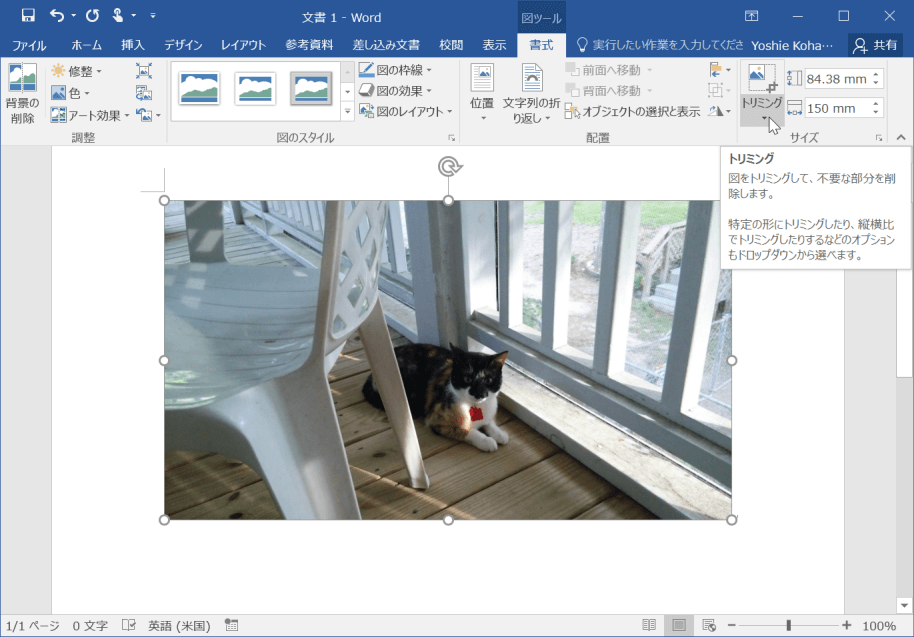
- [縦横比]をポイントして縦横比を選択します。
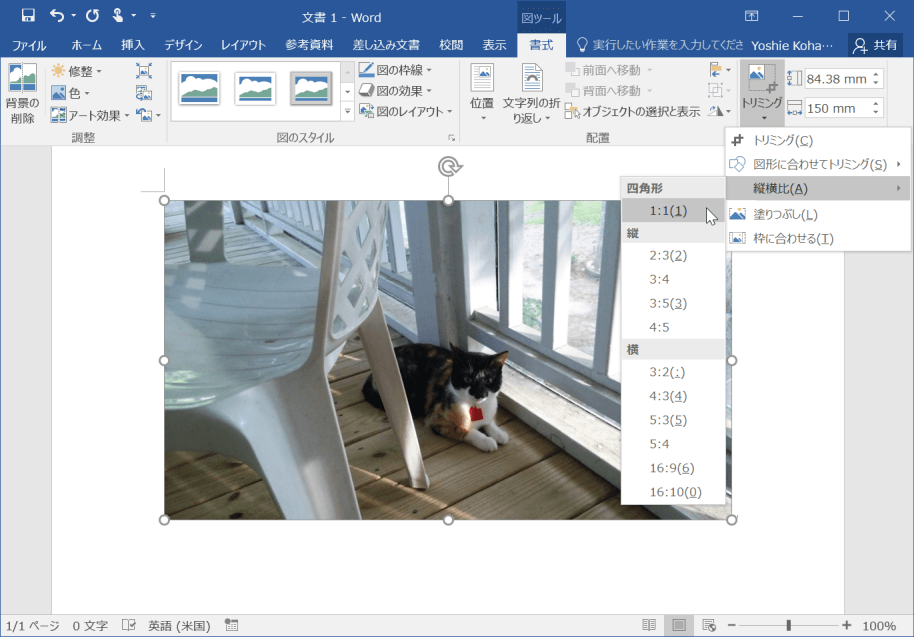
- 指定した比率でトリミングが設定されます。もう一度[トリミング]をクリックします。
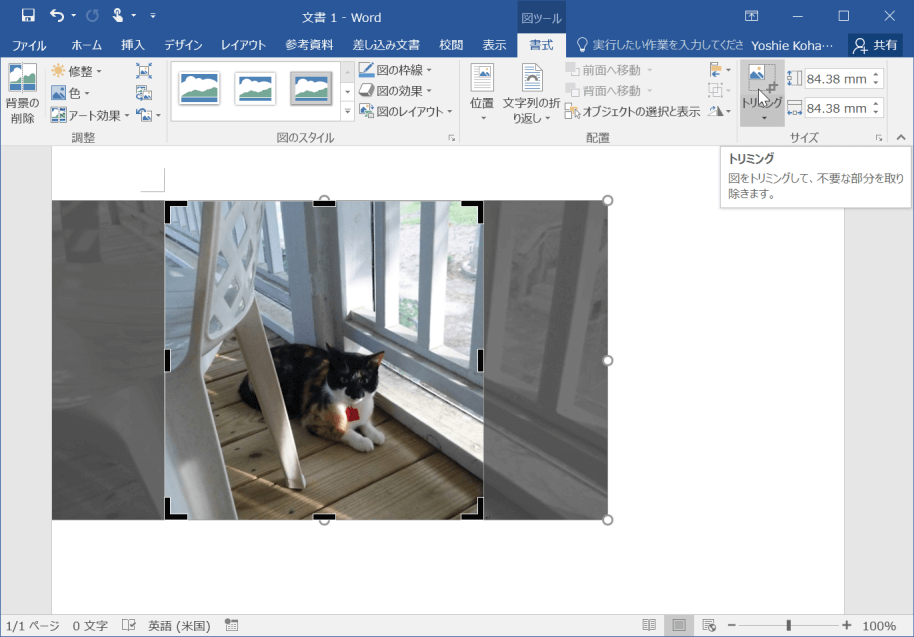
- そのサイズでトリミングされました。
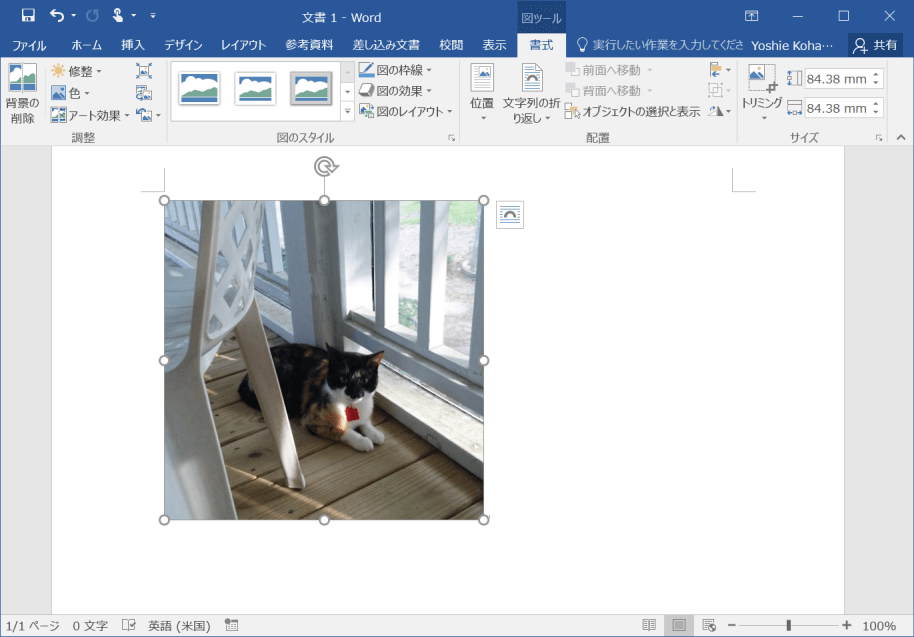
備考
ドラッグ&ドロップで画像を挿入した場合は、オブジェクトとして画像が貼りついてしまうため、[トリミング]コマンドの下に▼が表示されなくなり、縦横比を指定してトリミングが利用できません。必ず[挿入]タブの[画像]コマンドから挿入したい画像ファイルを選択して挿入を行ってください。
スポンサーリンク
INDEX
異なるバージョンの記事
コメント
※技術的な質問はMicrosoftコミュニティで聞いてください!

